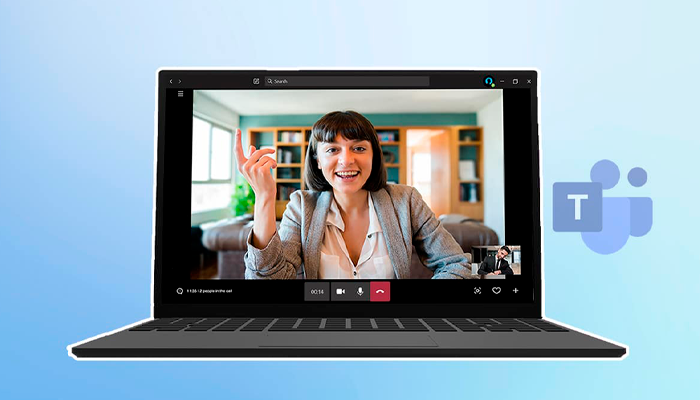Dentro de las actualizaciones que siempre realiza Microsoft para mejorar la experiencia de sus usuarios, ha agregado una nueva funcionalidad a su aplicación Microsoft Teams, permitiendo cambiar el fondo de pantalla cuando se realice alguna conferencia. Con esta nueva funcionalidad, podrás personalizar tus reuniones, ya sea poniendo el logo de tu empresa detrás o colocando alguna imagen de oficina, en caso te estés conectando de emergencia desde otro lugar.
Así es como puedes cambiar el fondo de pantalla
El primer paso es desbloquear una carpeta en donde estarán las imágenes disponibles y en donde vas a subir las imágenes que desees cambiar como fondo de pantalla en Teams. Ya estando dentro de la reunión, te diriges en la parte inferior, donde están los tres puntos suspensivos, para elegir la opción que dice “mostrar efectos de fondo”
Luego, a la derecha verás dos opciones:
- La primera opción es para previsualizar el efecto
- La segunda opción es para aplicar el efecto y así ya todos puedan verlo
¿Cómo subir mis propias imágenes?
Si deseas cambiar el fondo de pantalla en Teams con tus propias imágenes, puedes agregarlas en una carpeta que necesita desbloquearse, como anteriormente mencionamos. Así es como llegas a la carpeta:
- Ubicarse en “Este equipo” – “Disco local C” – “Usuarios” – *Nombre del usuario* – AppData – Roaming – Microsoft – Teams – Backgrounds.
Luego, vas a encontrar, junto a las imágenes de Teams, una carpeta vacía que dice “Uploads”. Aquí debes copiar y pegar las imágenes que quieres usar como fondo de Teams y listo. Todo lo que subas, aparecerán las próximas veces que escojas la opción de “mostrar efectos de fondo”.
Cambiar de imagen de fondo en Teams es super sencillo. Pero, si necesitas más información sobre nuestros servicios digitales como integrar Microsoft 365, Teams y más en tu empresa para potenciar y mejorar la conectividad. Contáctenos para más información.